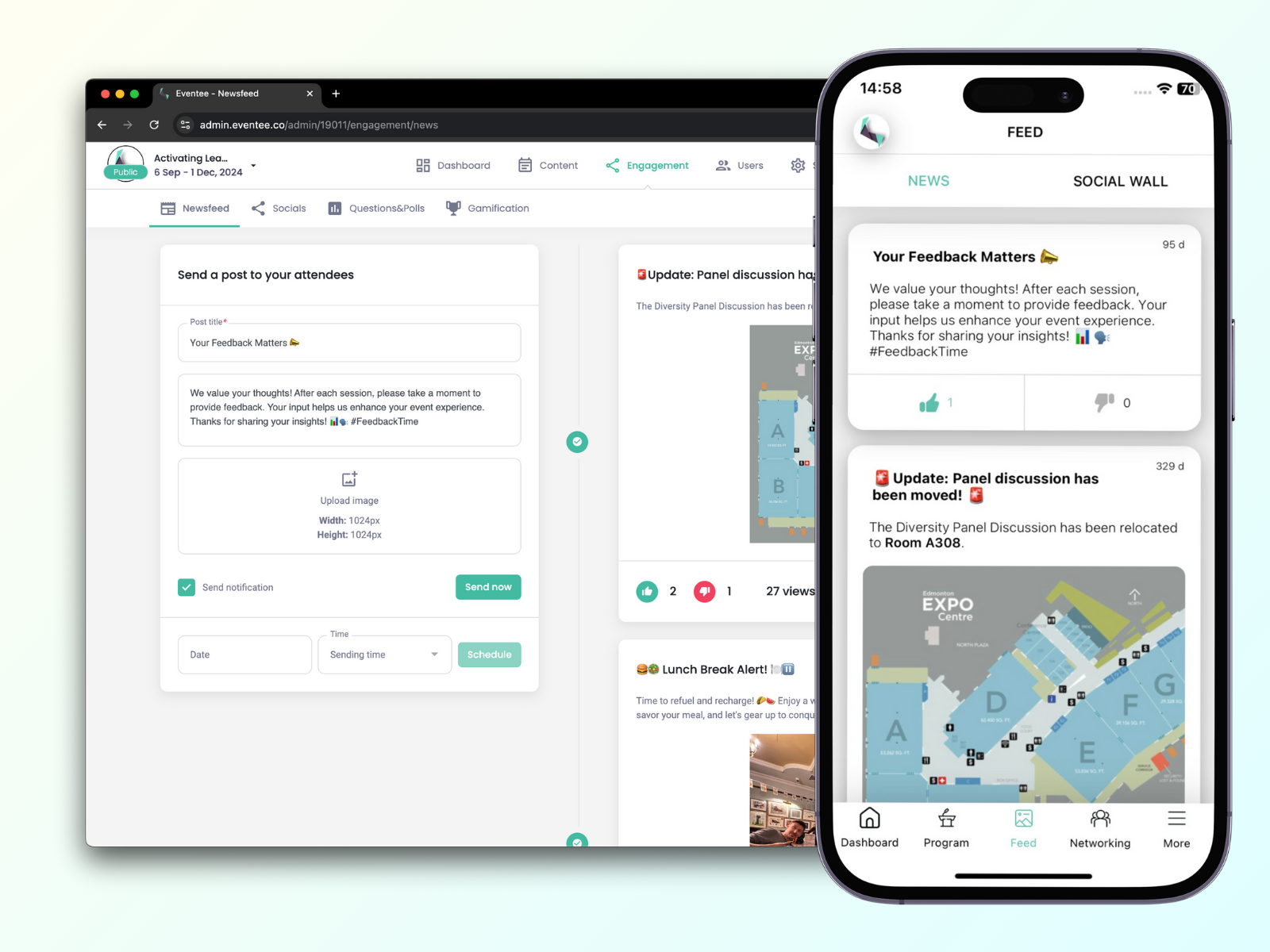Du kannst deine Teilnehmer im Tab Benutzer -> Teilnehmer hinzufügen, wo du entweder eine Datei mit Teilnehmerinformationen (E-Mails, Vor- und Nachname, Firma, Position, Bio, etc.) hochladen oder die Informationen manuell ausfüllen kannst. Hier findest du weitere Infos zum Import.
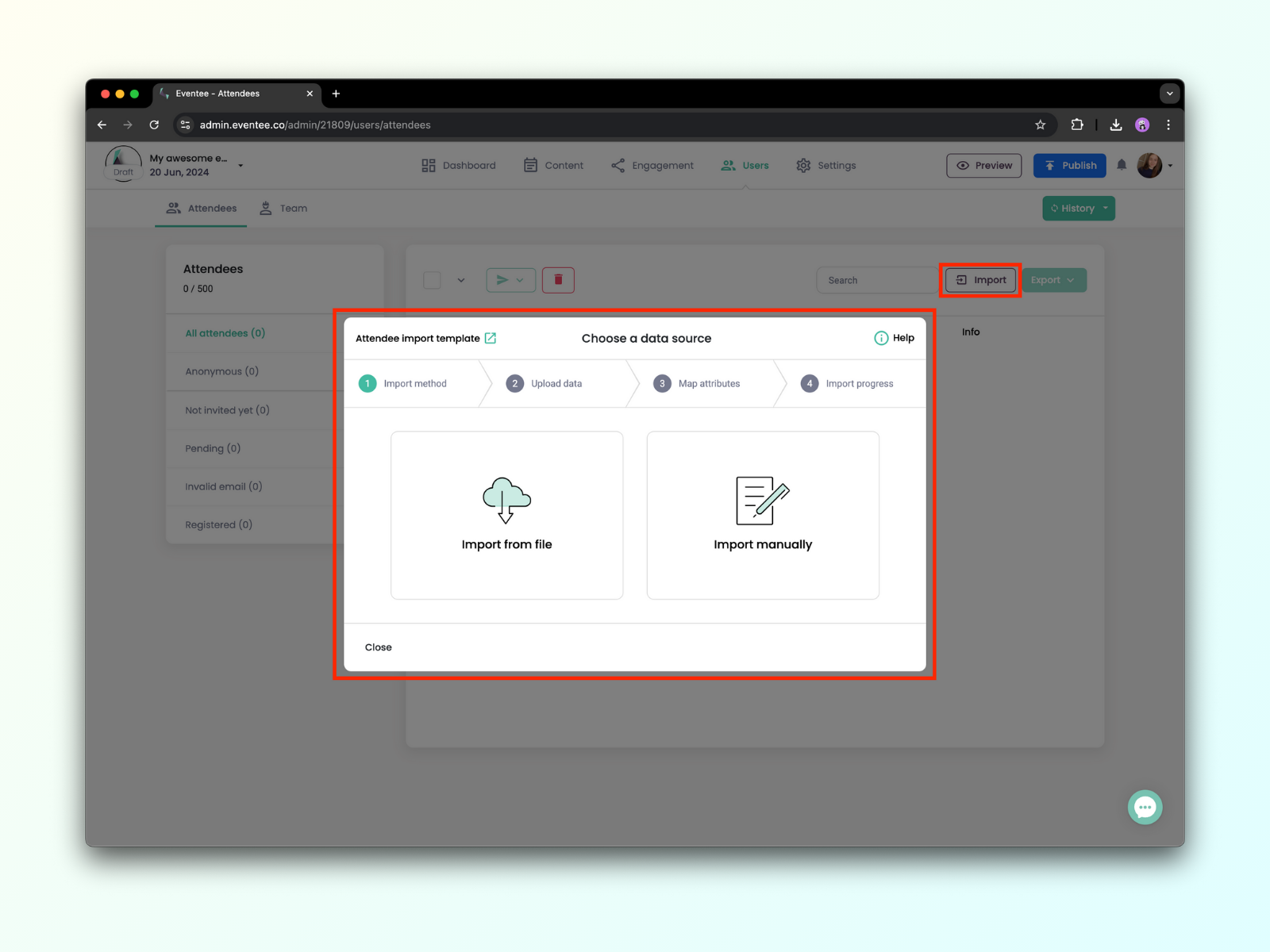
Nachdem du das Event veröffentlicht hast, kannst du Einladungen an alle deine Teilnehmer senden. Die Einladung enthält einen einzigartigen Link, der sie direkt zu deinem Event in Eventee führt.
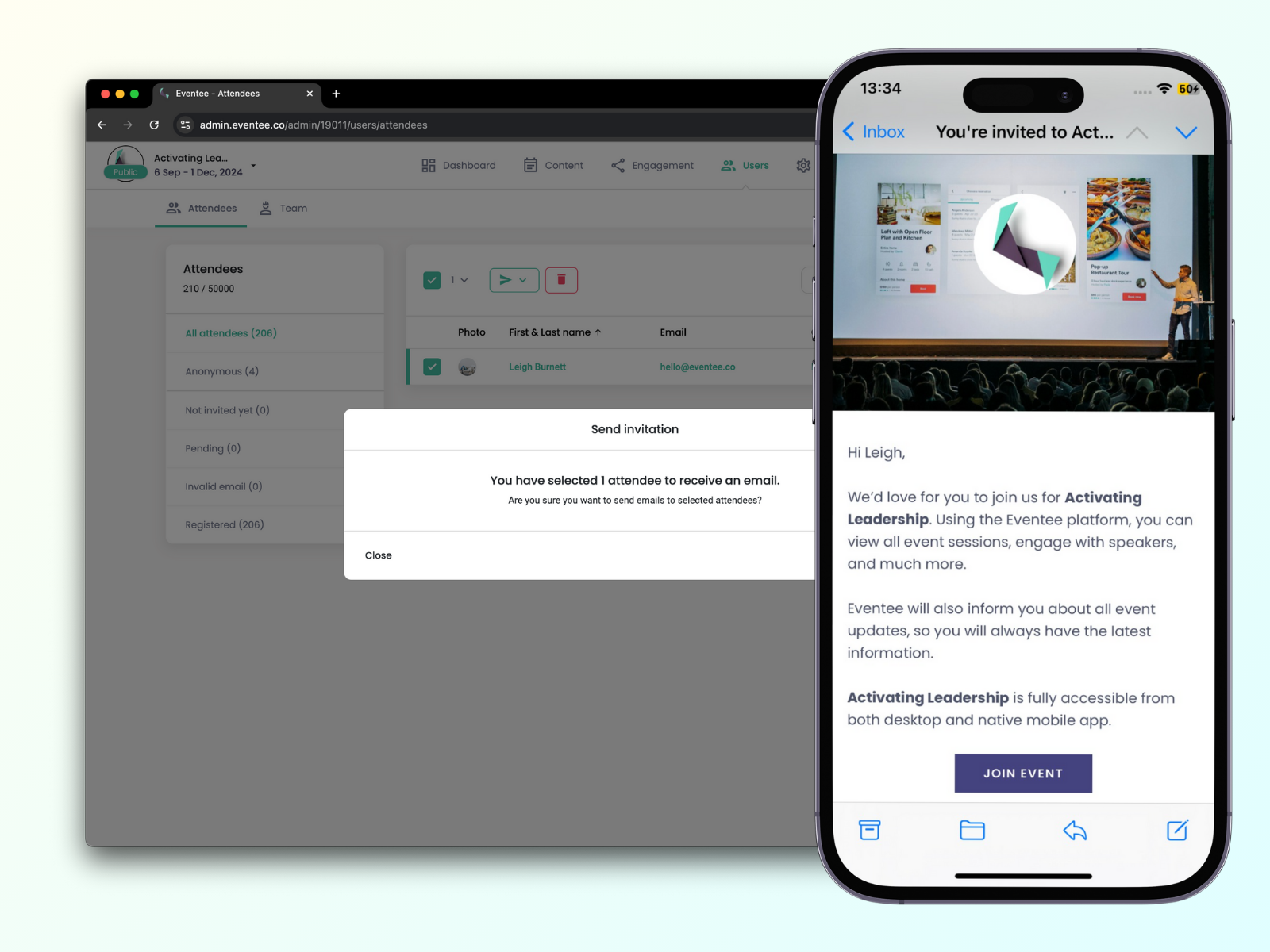
Im Dashboard findest du auch einen Magischen Link, der ein einzigartiger Link zu deinem Event in Eventee ist. Er ermöglicht dir und deinen Teilnehmern schnellen Zugriff auf dein Event.
Der Magische Link funktioniert als Deeplink. Wenn deine Teilnehmer den QR-Code scannen oder auf den URL-Link klicken, werden sie zu dem App Store oder Google Play weitergeleitet, um die Eventee-App herunterzuladen. Nach dem Download und der Registrierung gelangen sie direkt in dein Event bei Eventee, ganz ohne Suchen. Falls sie die Eventee-App bereits heruntergeladen haben, wird das Event direkt durch Scannen des Codes geöffnet.
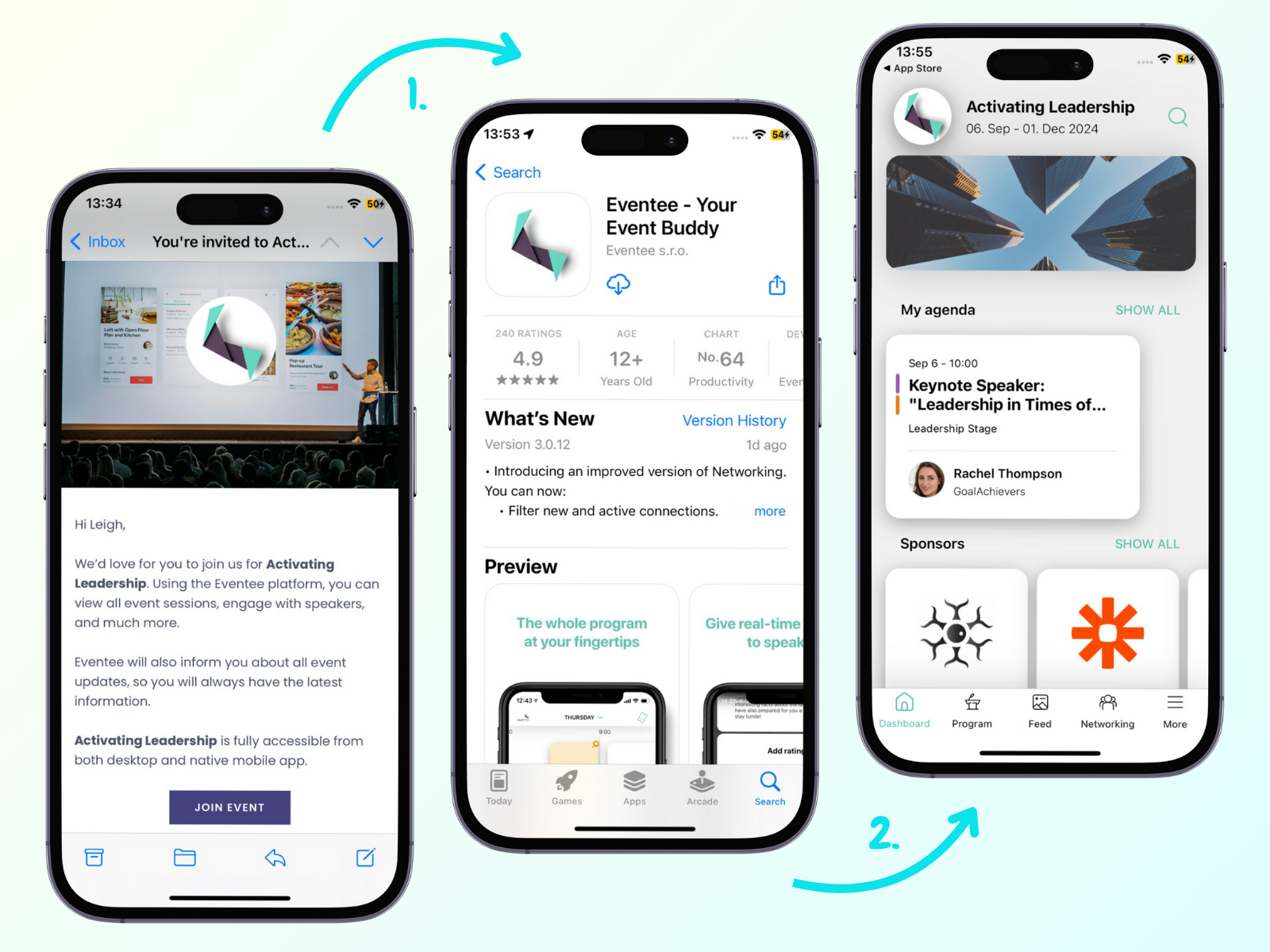
Du kannst auch den Magic-Link verwenden, um deine Veranstaltung anzusehen. Wenn deine Veranstaltung nicht veröffentlicht ist, hat der Magic-Link eine Gültigkeit von 24 Stunden. Nach Ablauf der Zeit musst du ihn neu generieren, um deine Veranstaltung anzusehen. Sobald deine Veranstaltung veröffentlicht ist, wird der Link permanent.
Um deine Veranstaltung privat zu machen, verwende PIN-Code oder Allowlist.
Die Funktion PIN-Code ist super einfach – aktiviere sie in deinem Admin-Bereich unter Einstellungen → Funktionen → PIN Code. Du kannst entweder den generierten PIN-Code nutzen oder deinen eigenen Code eingeben. Nur Teilnehmende, die den richtigen Code eingeben, können auf deine Veranstaltung zugreifen.
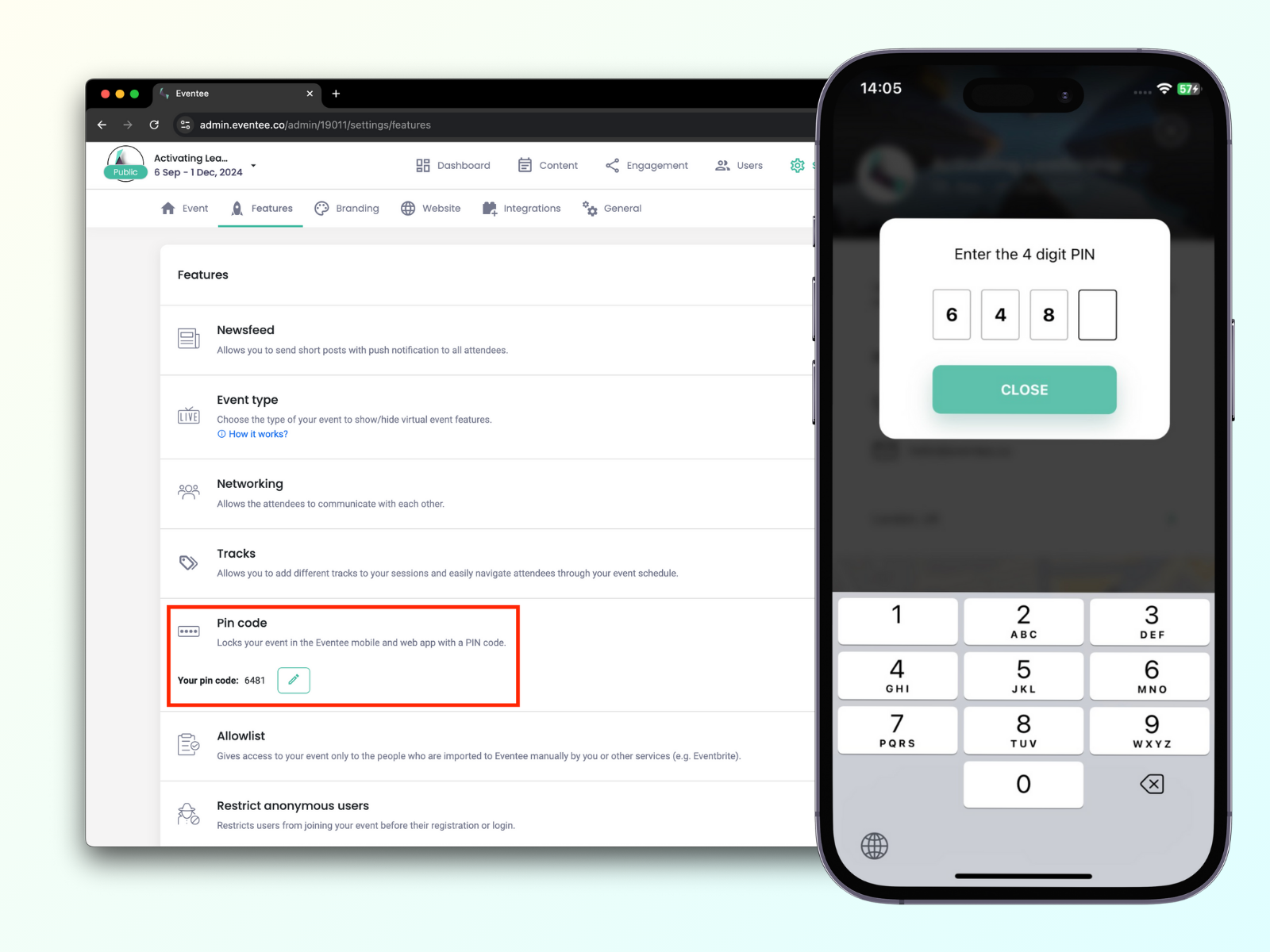
Allowlist ist eine Funktion, die nur denen Zugriff gewährt, die über deine Verwaltung eingeladen wurden (manuell hinzugefügt oder importiert). Um diese Funktion zu aktivieren, gehe zu Einstellungen → Funktionen → Allowlist.
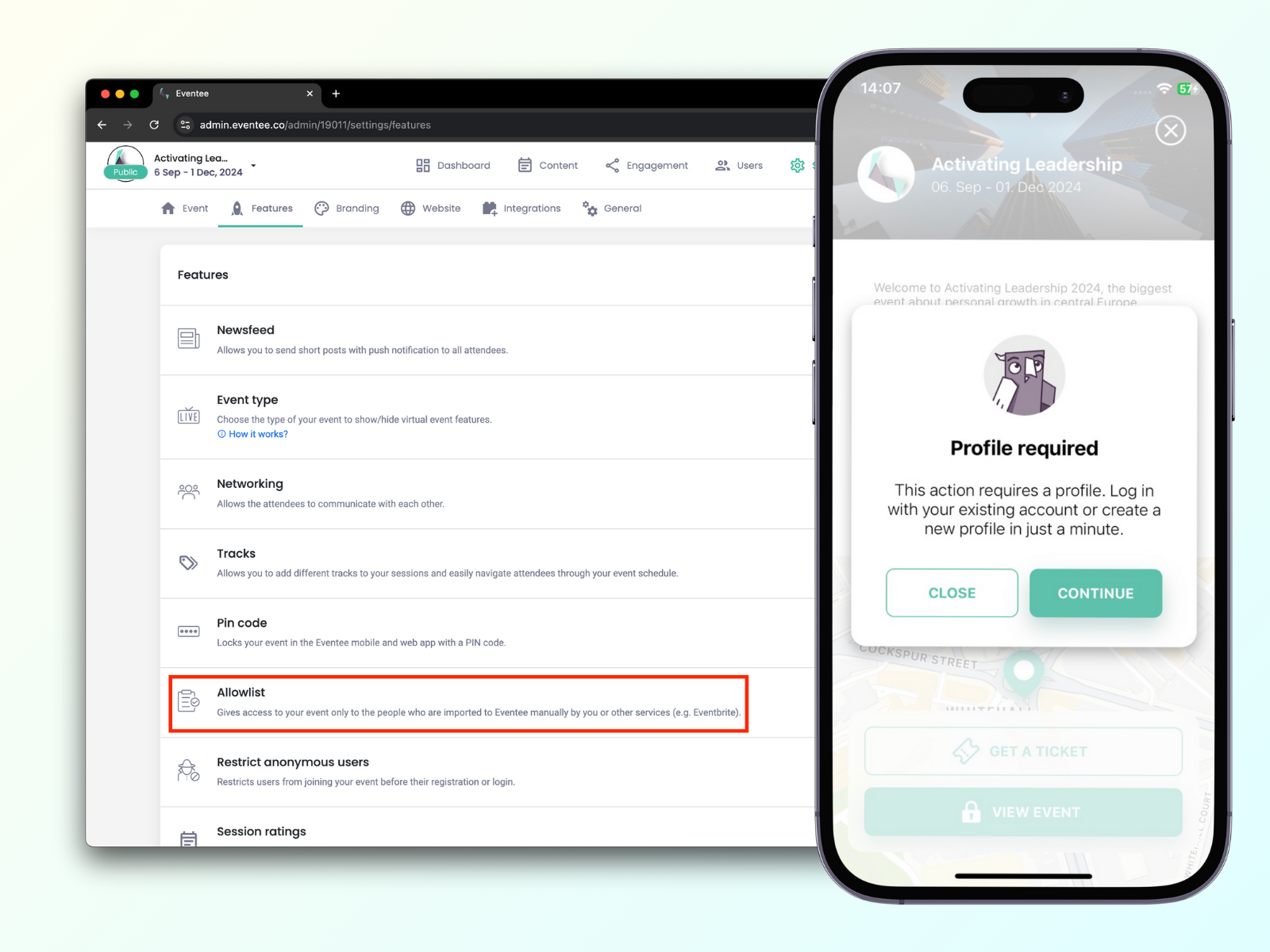
Wenn du eine Ticketing-Plattform wie Eventbrite benutzt, kannst du sie mit Eventee integrieren und deine Veranstaltungsdaten synchronisieren. Ticketkäufer werden automatisch als Teilnehmer in Eventee importiert. Jeder von ihnen hat sein Ticket in der Eventee-App.
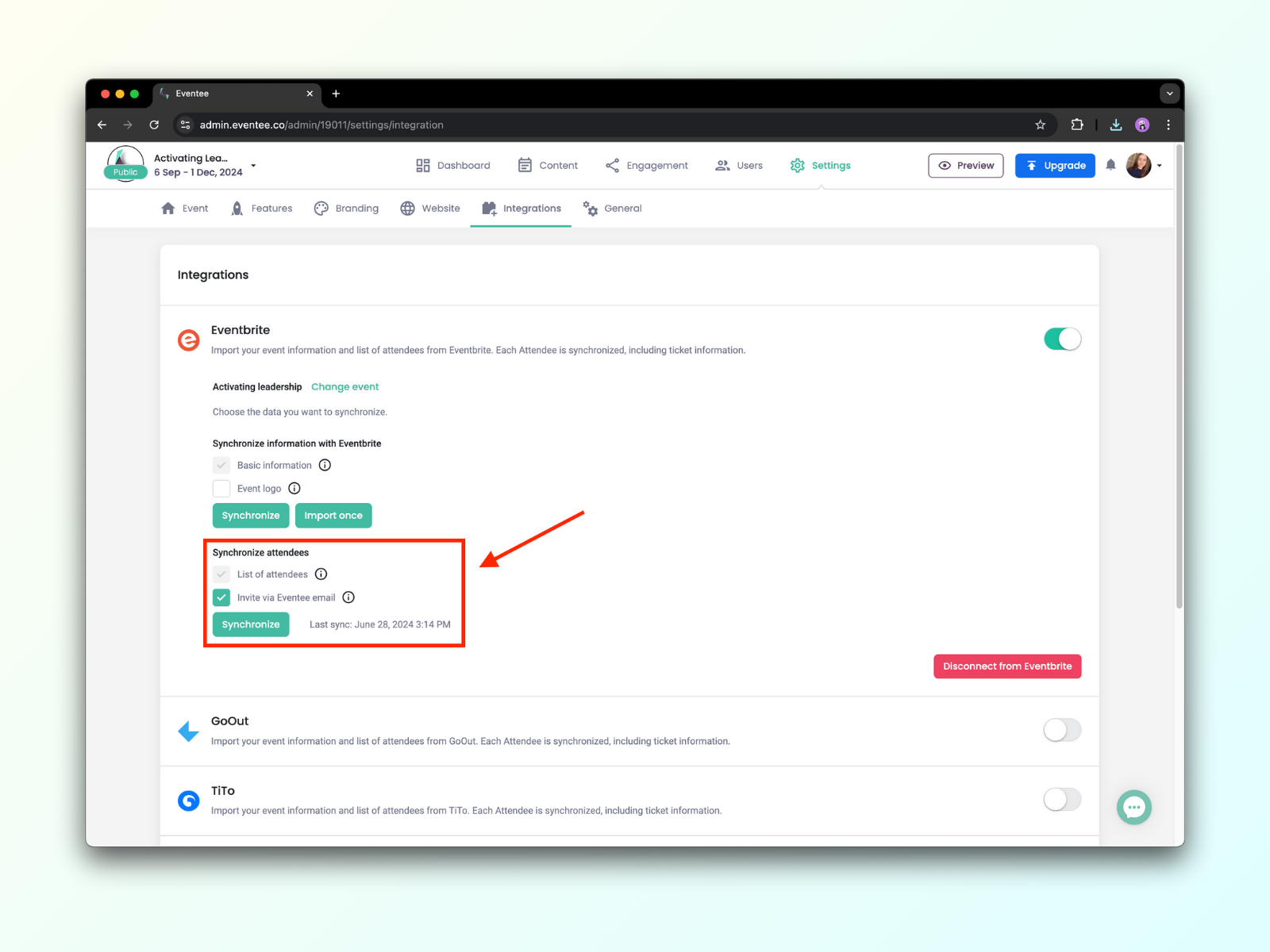
Erfahre mehr darüber, wie du Nutzer zu Eventee einlädst.
Nutze die von Eventee unterstützten Integrationen, um die Funktionalität der App zu erweitern. Finde verfügbare Integrationen in Einstellungen → Integrationen und aktiviere sie, indem du sie einschaltest.
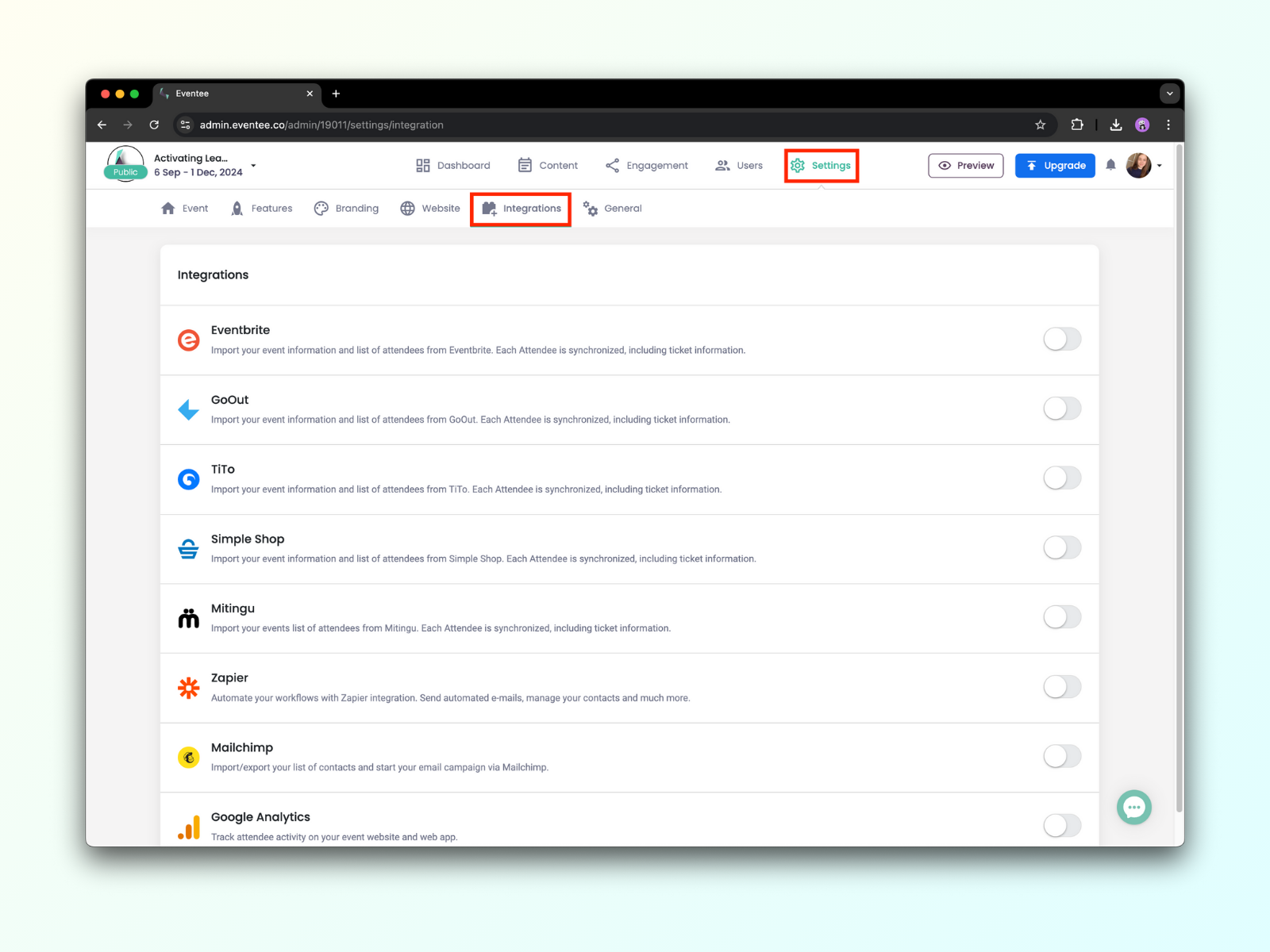
Eventee unterstützt Integrationen, die dir helfen, Routinetätigkeiten zu automatisieren. Hier findest du die Liste der unterstützten Integrationen.
Falls du eine Integration vermisst oder Eventee in deine eigenen Plattformen integrieren möchtest, kannst du unsere öffentliche API nutzen. Erfahre mehr über die öffentliche API.
Event-Engagement bedeutet, deine Teilnehmer an der gesamten Veranstaltungserfahrung teilhaben zu lassen. Engagierte Teilnehmer sind glückliche Teilnehmer, die sich mit den Inhalten deines Events verbinden und den Zweck deiner Veranstaltung nachempfinden können.
Nachdem Sie Ihre Sitzungen in der Agenda erstellt haben, aktivieren Sie die Funktion Live-Fragen oder Live-Umfragen, um Teilnehmer:innen die Möglichkeit zu geben, während der Sitzungen Fragen zu stellen und bei Umfragen abzustimmen. Sie können für jede Sitzung individuell entscheiden, ob sie diese Interaktionsmöglichkeiten haben soll oder nicht. Setzen Sie dafür einfach Häkchen in dem Abschnitt Engagement → Fragen&Umfragen.
Während der Sitzung können Sie als Admin oder Moderator:in die eingehenden Fragen über Ihr Handy oder die Web-Administration verwalten – Fragen genehmigen, ablehnen, archivieren oder anpinnen, um einen reibungslosen Ablauf Ihrer Q&A-Sitzung zu gewährleisten.
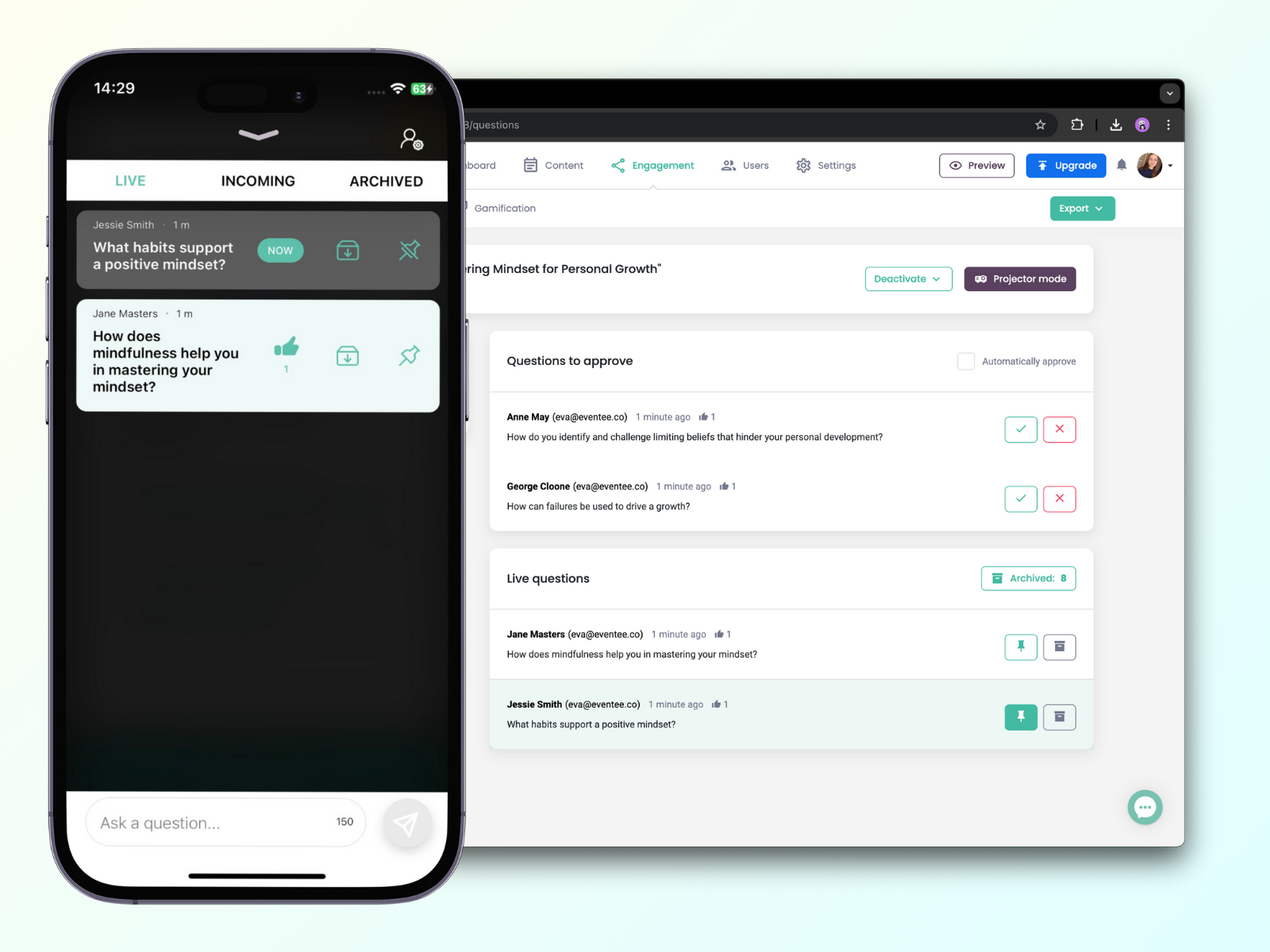
Dieser Abschnitt umfasst auch die Funktion Live-Umfragen. Nachdem Sie das Kästchen Umfragen angeklickt haben, klicken Sie auf Verwalten → Umfragen, um Ihre erste Umfrage zu erstellen.
Beginnen Sie mit dem Eingeben der Frage und der Auswahlmöglichkeiten. Wenn Sie die letzte Auswahlmöglichkeit eingeben, wird automatisch ein neues Feld darunter erstellt, das unsichtbar bleibt, wenn es leer bleibt. Sie können unbegrenzt viele Umfragen mit einer unbegrenzten Anzahl an Auswahlmöglichkeiten erstellen. Führen Sie die Umfragen sofort durch oder bereiten Sie sie im Voraus vor. Als Admin oder Moderator:in können Sie sie jederzeit während der Sitzung starten, pausieren oder beenden.
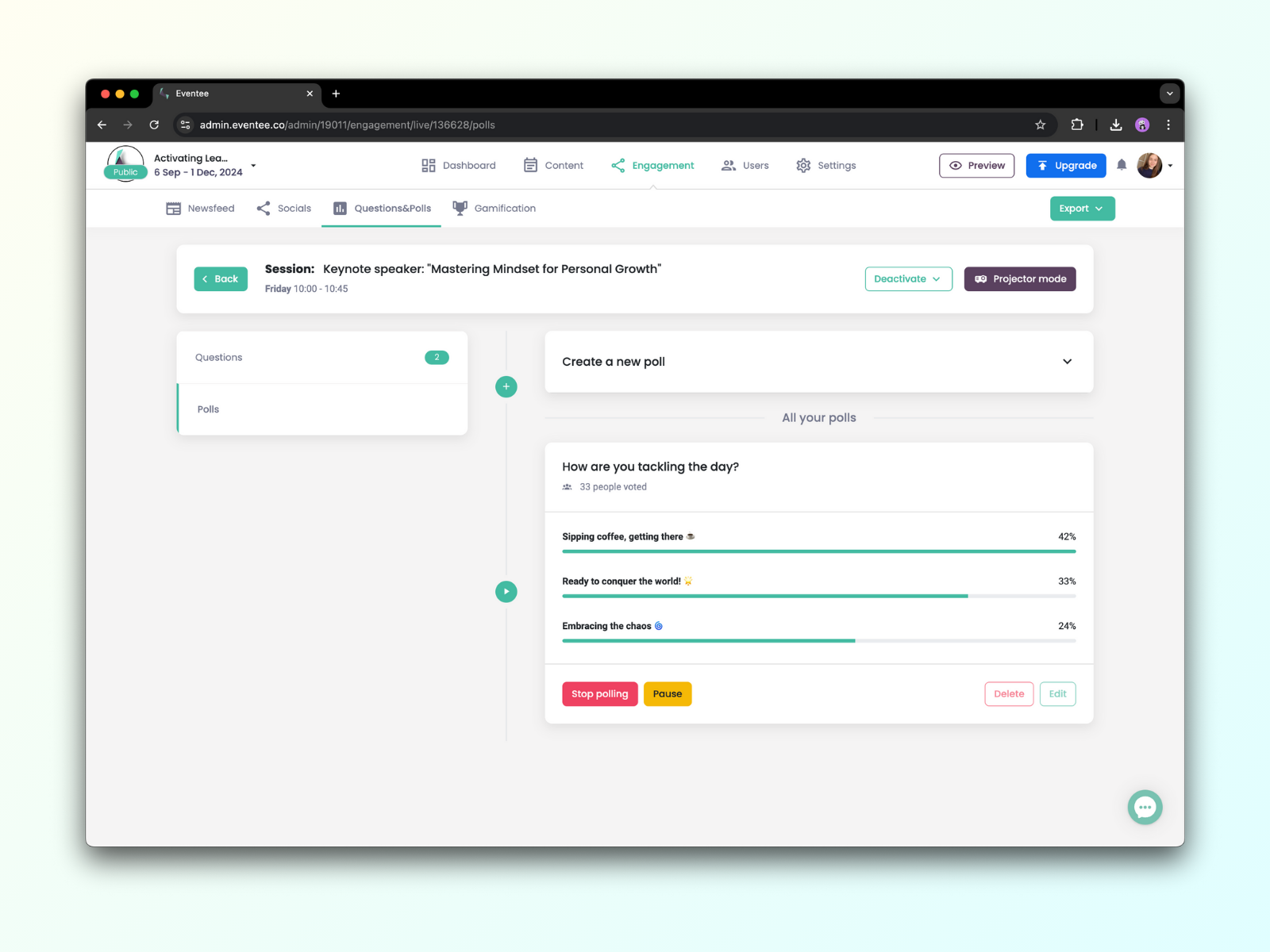
Ergebnisse von sowohl Live-Fragen als auch Live-Umfragen können im Projektor-Modus angezeigt werden. Fahre mit der Maus über den Button Projektor-Modus in der oberen rechten Ecke und wähle, ob du ihn im Vollbildmodus oder in einem anderen Fenster öffnen möchtest.
Erfahre mehr über die Funktion Live-Fragen oder Umfragen.
Neue Verbindungen durch Networking-Sessions zu knüpfen, ist ein wichtiger Teil jeder Veranstaltung. Eventee bietet ein einzigartiges Tinder-ähnliches Networking-Tool, das Teilnehmern hilft, relevante und somit wertvolle Kontakte zu finden, indem sie nach rechts wischen (interessiert an einem Treffen) oder nach links wischen (nicht interessiert an einem Treffen). Und das alles, ohne sich unwohl zu fühlen.
Aktiviere diese Funktion in Einstellungen → Funktionen → Netzwerk. Klicke auf den Button Verwalten, um Zeitfenster und Tische zu erstellen, die Teilnehmer für ihre Meetings buchen können.
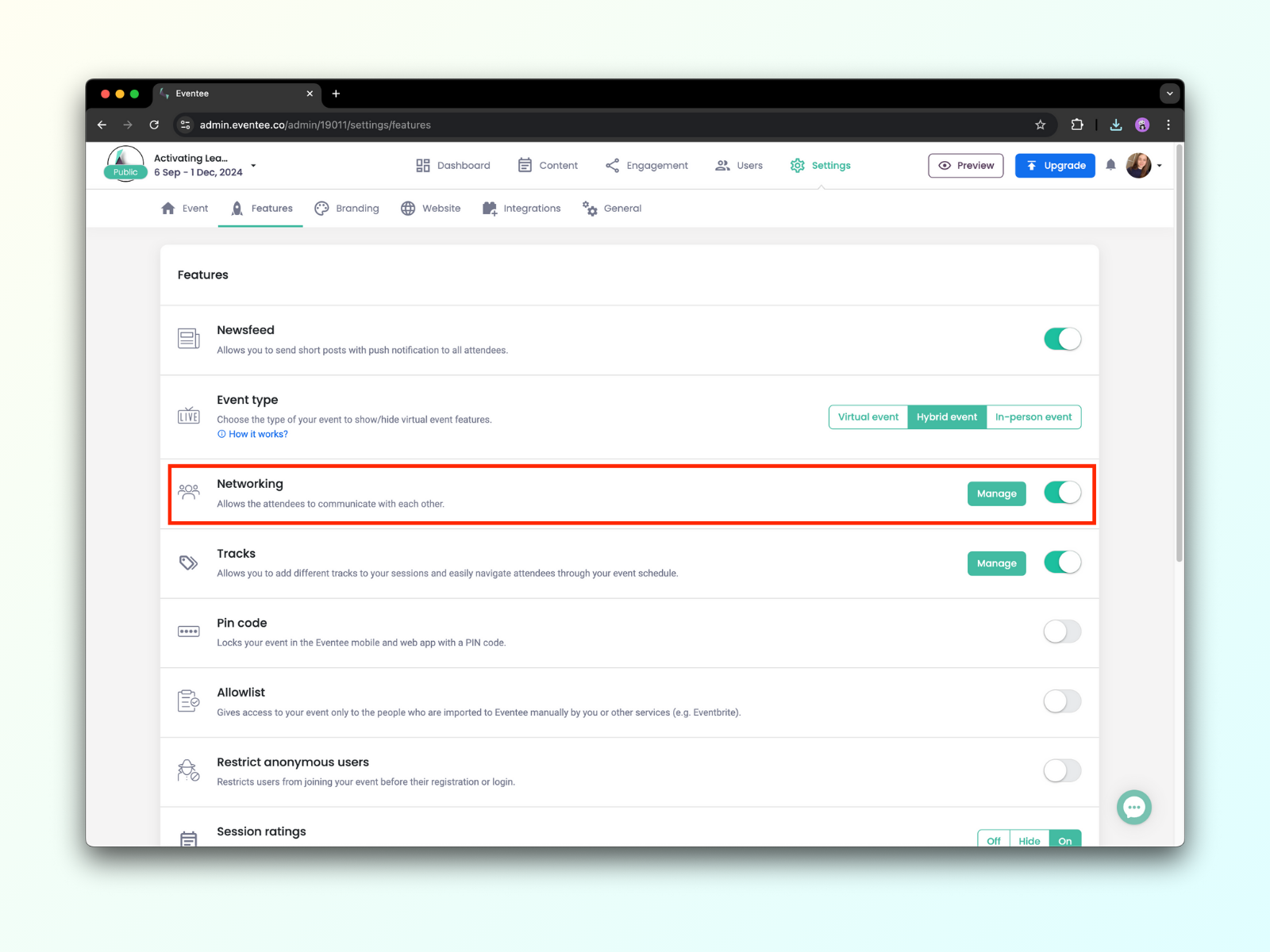
Erfahre mehr über das einzigartige Networking-Tool.
Diese Funktion ermöglicht es den Teilnehmern, innerhalb der mobilen und Web-App Beiträge zu erstellen und zu teilen. Außerdem können sie mit den Beiträgen anderer Teilnehmer über die Like- und Dislike-Buttons interagieren.
Du kannst als Administrator die eingehenden Beiträge moderieren und alle unpassenden Beiträge herausfiltern. Wenn du das nicht manuell machen möchtest, kannst du die Auto-Genehmigung einschalten, sodass alle eingehenden Beiträge sofort öffentlich werden.
Du findest diese Funktion unter Engagement → Socials.
Erfahre mehr über Social wall.
Die Newsfeed-Funktion ermöglicht es dir, in Echtzeit mit deinen Teilnehmern zu kommunizieren. Die Push-Benachrichtigungen stellen sicher, dass deine Nachrichten nicht übersehen werden. Verkünde Änderungen im Zeitplan in letzter Minute, mache Sponsoren bekannt, informiere über kommende Sessions, motiviere sie zur Interaktion während der Sessions oder sorge einfach für gute Laune, indem du lustige GIFs und Bilder verschickst.
Erstelle deine Beiträge in Engagement → Newsfeed. Sende deine Newsfeed-Beiträge sofort oder plane sie für später ein.